تطبيقات موثوقة لتحسين الصوت لنظامي التشغيل Windows و Mac
من الجيد أن تستثمر في أفضل المعدات لإنتاج جودة صوت عالية ، خاصة إذا كنت من هواة البث أو دي جي يهدف إلى إنتاج تسجيلات من الدرجة الأولى ، أو كنت شخصًا عاديًا لديه نفس الشغف لتوليد أفضل صوت تسجيل الصوت. ومع ذلك ، لا مفر من وجود بعض أجزاء الصوت التي تحتاج إلى تحسين. قد تحتاج إلى قطع الأجزاء الصامتة أو ضبط مستوى الصوت أو إضافة تأثيرات إلى الصوت.
هذه مرحلة ضرورية لإصدار كل صوت بجودة رائعة. بكل سرور ، هناك عدد كبير من معززات الصوت التي توفر ميزات أساسية ومتقدمة لتحسين جودة الصوت. سواء كان لديك جهاز صوت جيد أو لائق ، يمكنك تعديل ملف الصوت باستخدام هذه الأدوات.
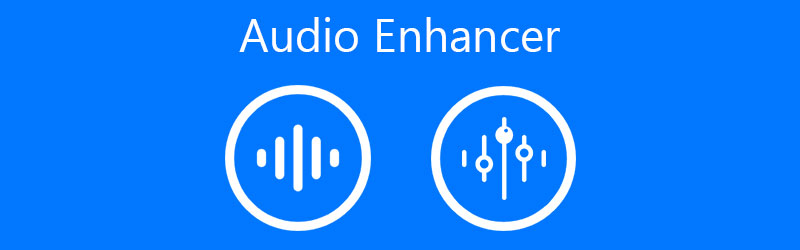
- الجزء 1. ما هو محسن الصوت
- الجزء 2. برنامج محسن الصوت الجدير بالثناء
- الجزء 3. محسنات الصوت الأخرى
- الجزء 4. أسئلة وأجوبة من محسن الصوت
قبل الكتابة، كيف نختبر البرامج للمقالات:
إخلاء المسؤولية: كل المحتوى الموجود على موقعنا مكتوب بواسطة أشخاص في فريق التحرير لدينا. قبل الكتابة، نقوم بإجراء بحث عميق حول هذا الموضوع. بعد ذلك، يستغرق الأمر من يوم إلى يومين لاختيار الأدوات واختبارها. نحن نختبر البرامج من متطلبات الجهاز والنظام، والوظائف، وتجربة الاستخدام، وما إلى ذلك. ولجعل اختبارنا أكثر شمولاً، نعرض أيضًا مواقع المراجعة، مثل G2، وTrustpilot، وما إلى ذلك، لجمع تجارب المستخدمين الحقيقية كمرجع.
الجزء 1. ما هو محسن الصوت
إنه أمر مزعج للغاية أنه بعد التسجيل الصوتي ، قد تؤدي الأغاني إلى تدهور الجودة على الرغم من المعدات الجيدة التي تمتلكها. قد يؤدي هذا إلى فقدان اهتمام المستمعين. وبالتالي ، هناك حاجة لمُحسِّن الصوت. إنه مصمم لمساعدة المستخدمين على تحسين جودة الصوت من خلال تطبيع حجم الصوت أو وضع مؤثرات خاصة أو تخصيص ملفات تعريف الصوت وتغييرات مهمة أخرى لتحسين الجودة.
علاوة على ذلك ، فإن تحسين البرامج التي تعتبر أيضًا معادلات صوتية هي برامج تم تطويرها لتحليل الإخراج الحالي للصوت. الغرض الأساسي منها هو توفير إخراج جودة صوت سلس ومريح. كل هذه الأشياء في الاعتبار ، قمنا بتجميع بعض الأدوات الاستثنائية التي ستساعدك على تحسين الصوت للحصول على تجربة صوتية رائعة. تفحص ال تطبيقات محسن الصوت أدناه.
الجزء 2. برنامج محسن الصوت الجدير بالثناء
مستويات الصوت غير متناسقة أو غير منتظمة بعد التسجيل؟ محول الفيديو فيدمور يوفر أدوات تحرير الصوت التي يمكن أن تكون مفيدة للغاية. يتيح لك هذا البرنامج ضبط مستويات الصوت ، إما خفض الصوت أو زيادته إلى مستوى صوت ضخم 200%. إذا كنت ترغب في ذلك ، يمكنك أيضًا تسريع أو إبطاء الملف الصوتي دون الحاجة إلى تعديل إعدادات المضاعفات أو دراسة الجوانب الفنية.
يمكنه تقسيم الملف الصوتي إلى أجزاء أو أجزاء يمكن التحكم فيها بالإضافة إلى قدرته على ضبط مستوى الصوت والسرعة. أيضًا ، لا يقوم فقط بتحسين الملفات الصوتية في حد ذاتها ولكن أيضًا التسجيلات الصوتية. على هذا النحو ، ستتمكن من الوصول إلى مُحسِّن صوتي أيضًا. يمكن القيام بكل ذلك في خطوات قليلة وبسيطة.
الخطوة 1. انتزاع محول الفيديو Vidmore
أول الأشياء أولاً ، احصل على أحدث إصدار من الأداة بالنقر فوق تنزيل مجاني الزر الذي يتوافق مع النظام الذي تقوم بتشغيله. اتبع الإعداد الذي يظهر على الشاشة والمطالبات لتثبيت التطبيق بشكل صحيح. ثم قم بتشغيل التطبيق لمعرفة واجهته قيد التشغيل.
الخطوة 2. قم بتحميل ملف صوتي
قم بتحميل الملف الصوتي أو التسجيل الذي ترغب في تحسينه بالنقر فوق زائد أيقونة. سيفتح ملف مستكشف الملفات على جهاز الكمبيوتر الخاص بك حيث يمكنك تحديد موقع ملف الصوت المستهدف. حدد وانقر فوق افتح زر لتحميل الملف بنجاح.

الخطوة الثالثة. قم بتحرير أو تحسين ملف الصوت
بعد ذلك ، انقر فوق تعديل الرمز المرتبط بالصورة المصغرة الصوتية وسيعيد توجيهك إلى محرر الصوت. من هنا ، اضبط مستوى الصوت باستخدام ملف الصوت المنزلق. أو انقر فوق السهم لأعلى ولأسفل لتقليل المستوى أو زيادته. انقر على حسنا زر عند الانتهاء من التغييرات.

الخطوة 4. احفظ النسخة النهائية
التالي هو حفظ النسخة النهائية من الملف الصوتي. للقيام بذلك ، حدد تنسيق الإخراج من ملف الملف الشخصي قائمة. افتح ال الصوت علامة التبويب واختر تنسيق الصوت المناسب. يمكنك اختيار ملف تعريف الصوت المنسوب إلى الصوت الذي حددته أو تخصيص ملف التعريف وفقًا لذلك. بمجرد الانتهاء من ذلك ، أغلق القائمة وانقر فوق تحويل جميع زر لبدء عرض الملف.

الجزء 3. محسنات الصوت الأخرى
في الحقيقة ، لا يمكنك العثور على جميع الميزات التي تحتاجها في أداة واحدة فقط. سيكون استكشاف واكتشاف بعض البرامج الأخرى مفيدًا لك لزيادة تحسين الملفات الصوتية. على الرغم من أن لديهم وظائف فريدة ومختلفة ، إلا أن لهم نفس الغرض من تحسين ملفات الصوت الخاصة بك أو معالجتها. ألق نظرة على معززات الصوت لأجهزة الكمبيوتر الشخصية وأجهزة Mac أدناه.
1. الجرأة
لحل وتحسين الصوت بسرعة وسهولة ، يجب أن تكون Audacity على القائمة دائمًا. هذا متاح لأنظمة Mac و Windows وحتى لمستخدمي Linux. يمكّنك هذا من الحصول على عرض طيفي للصوت لتصور الترددات واختيارها بسهولة. يحتوي أيضًا على ملف تعريف ضوضاء يمكنك من خلاله إزالة ضوضاء الخلفية في الصوت. هذا مفيد بشكل خاص عند وجود أصوات طنين. من ناحية أخرى ، يمنحك تعزيز الجهير وثلاثة أضعاف القدرة على إنتاج صوت عميق أو رجولي. إذا كنت ترغب في ذلك ، يمكنك أيضًا استخدام مُحسِّن الصوت المجاني هذا لتعزيز الصوت الجهير للموسيقى.
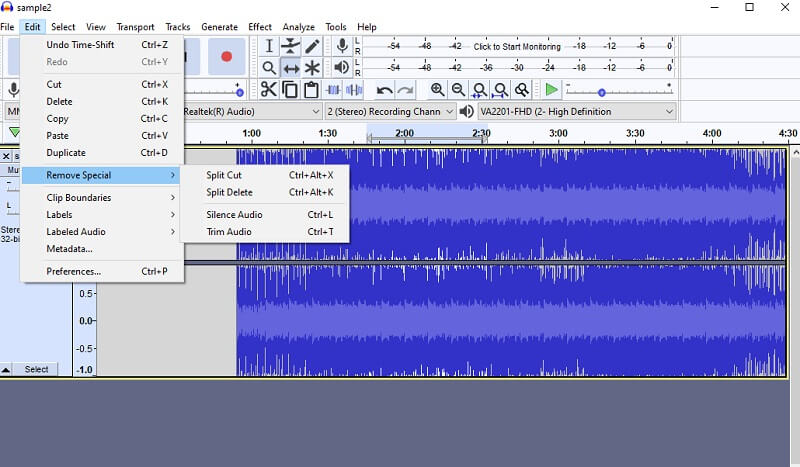
2. Ocenaudio
لن تكتمل هذه القائمة بدون Ocenaudio. وبالمثل ، فهي أداة تحرير صوت مجانية لمعالجة الملفات الصوتية وتحسينها. من خلال وضع العرض الطيفي ، يمكنك بسهولة إزالة غناء الخلفية المزعجة. يمكن أن تكون الصدى المتبقي في الصوت مزعجًا أيضًا ويمكن تجنبه باستخدام ميزة تردد التطبيق في التطبيق. ومع ذلك ، تكمن قوة هذه الأداة في بساطتها وسهولة استخدامها. هذا هو السبب الذي يجعل معظم عشاق الموسيقى سعداء باستخدام محسن الصوت المجاني هذا.
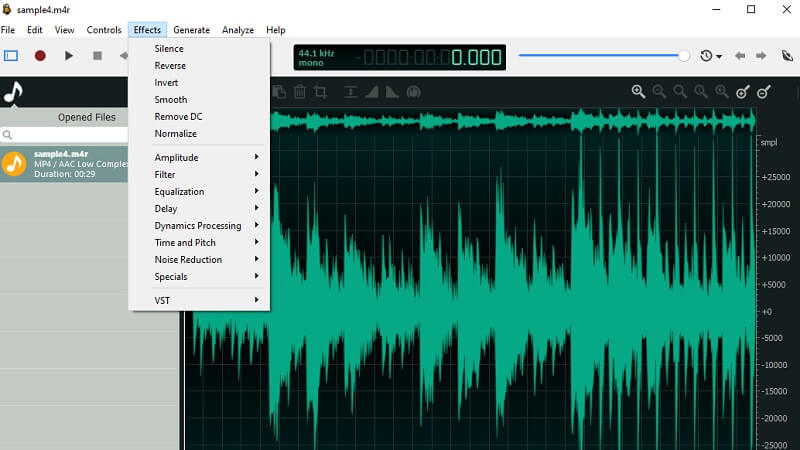
3. المعادل الصوتي عبر الإنترنت
تعد موازنة الصوت عبر الإنترنت بواسطة 123Apps أيضًا إضافة رائعة إلى القائمة. هذا برنامج قائم على الويب يساعدك في الوصول إلى العديد من أدوات تحرير الصوت وتحسينه عبر الإنترنت. يأتي مع العديد من أنواع الموسيقى التي قد تستخدمها في ملف الصوت. ناهيك عن أنه يمكنك ضبط إعدادات EQ المسبقة وفقًا للتفضيل الذي يناسبك. يعد محرر طبقة الصوت للأداة ميزة رائعة لإنتاج صوت رجولي / عميق والحصول على نغمة مثالية في الوقت الفعلي. بشكل عام ، إنه أحد معززات الصوت عبر الإنترنت حيث يمكنك الوصول إلى جميع ميزاته المتقدمة تقريبًا دون التسجيل للحصول على حساب.
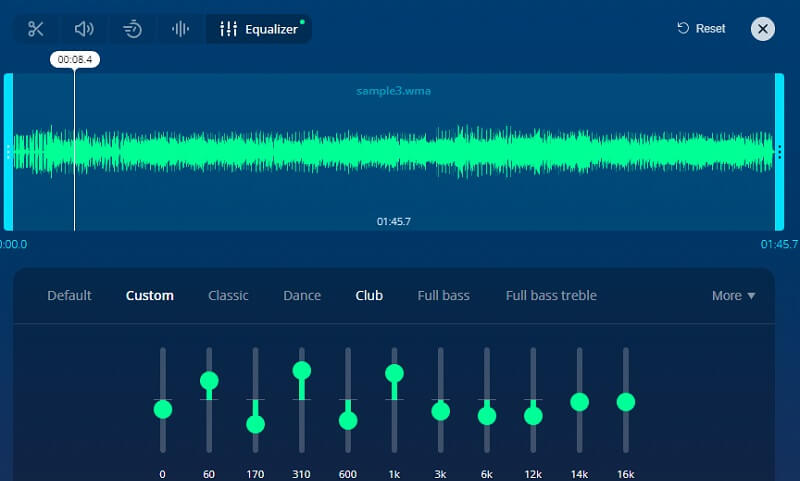
الجزء 4. أسئلة وأجوبة من محسن الصوت
كيف تحسن الصوت في الفيديو؟
إذا كنت ترغب في تحسين جودة الصوت لمقاطع الفيديو الخاصة بك ، فيمكنك استخدام أي من أدوات تحرير الفيديو مثل Quicktime و Audacity. هذه التطبيقات قادرة على تصحيح الصوت وتحسينه بشكل أكبر عن طريق إزالة بعض الأجزاء غير المرغوب فيها من الصوت.
كيف يمكنني تحسين جودة الصوت على Android؟
ستجد الكثير من محسنات الصوت متوفرة في متجر التطبيقات لجهاز Android الخاص بك. التطبيق الذي وجدنا أنه مليء بالميزات بسعر مناسب ويأتي أيضًا مع إصدار مجاني هو Bass Booster و Equalizer. هناك 10 معادلات محددة مسبقًا وتأثير تعزيز الجهير بالطبع.
هل توجد أداة EQ في نظام التشغيل Windows 10؟
نعم فعلا. يأتي Windows 10 مزودًا بمعادل الصوت لمساعدتك في إدارة معادلة الصوت في جهاز الكمبيوتر الخاص بك. يوجد رمز مستوى الصوت في شريط المهام على الجانب الأيمن. انقر بزر الماوس الأيمن فوقه وحدد الأصوات. من الجزء المنبثق ، اختر ملف تشغيل علامة التبويب ، وانقر بزر الماوس الأيمن على جهاز الصوت الحالي. بعد ذلك حدد الخصائص. إلى الأمام إلى التعزيز التبويب. من هنا ، ضع علامة اختيار في مربع اختيار إعدادات الصوت لتحقيق التأثيرات التي تريدها.
خاتمة
هناك الكثير من الطرق السهلة التي ستساعدك على تحسين ملفات الصوت. ما إذا كنت بحاجة إلى تعديل الحجم الأصلي بسبب بعض الأخطاء أثناء التسجيل أو وضع مؤثرات خاصة على ملف الصوت. اعتمادًا على احتياجاتك ورغباتك ، يمكنك تحديد أكثر الأشياء المرغوبة محسن الصوت للقيام بهذه المهمة. كنصيحة ودية ، سيكون من الأفضل تجربة كل أداة لأن هذه التعديلات والتحرير تلعب دورًا مهمًا في جودة ملفاتك الصوتية. أيضًا ، ستستفيد من اكتشاف إعدادات تقنية جديدة لدمجها مع ملفات الصوت الخاصة بك لمزيد من التحسين.


